有了前面关于OFFSET函数及动态图表制作的基础,我们今天增加点难度,制作一份伸缩自如的动态图表,即图表随着数据的增减而增减。下面就开始吧
首先我们需要定义名称,打开公式下面的名称管理器,第一个我们以销售额为名称,公式就是引用出现的数据,而数据使用RANDBETWEEN函数生成的。这里就需要OFFSET函数来引用了,公式如下=OFFSET(Sheet1!$B$1,1,0,COUNTA(Sheet1!$B$2:$B$13),1),即通过COUNTA函数来确定数据的个数,而另一个名称月份只需在刚才的基础上修改一个参数就可以了,公式如下=OFFSET(Sheet1!$B$1,1,-1,COUNTA(Sheet1!$B$2:$B$13),1),即在原位置向左移动一列。
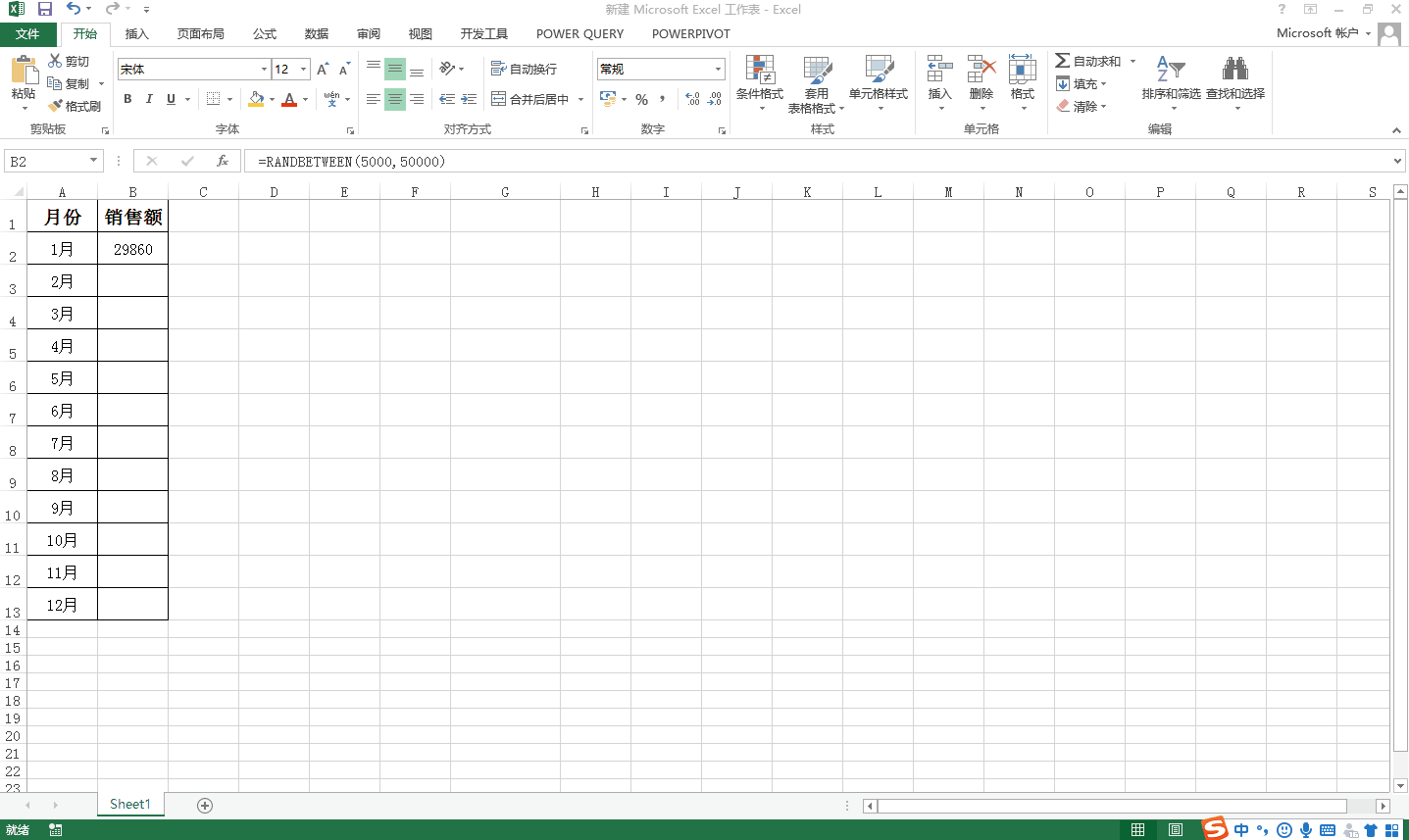
定义名称之后就需要插入图表了,这里选择柱形图,需要点击选择数据并修改数据来源,将系列值修改为=sheet1!销售额,同样地,将水平分类轴的系列值修改为=sheet1!月份,这样就将刚才编辑的名称直接引用过来了,可以试一下效果,拉伸数据或缩短数据,图表都会随着变动,我们可以根据系统自带的样式套用一下。
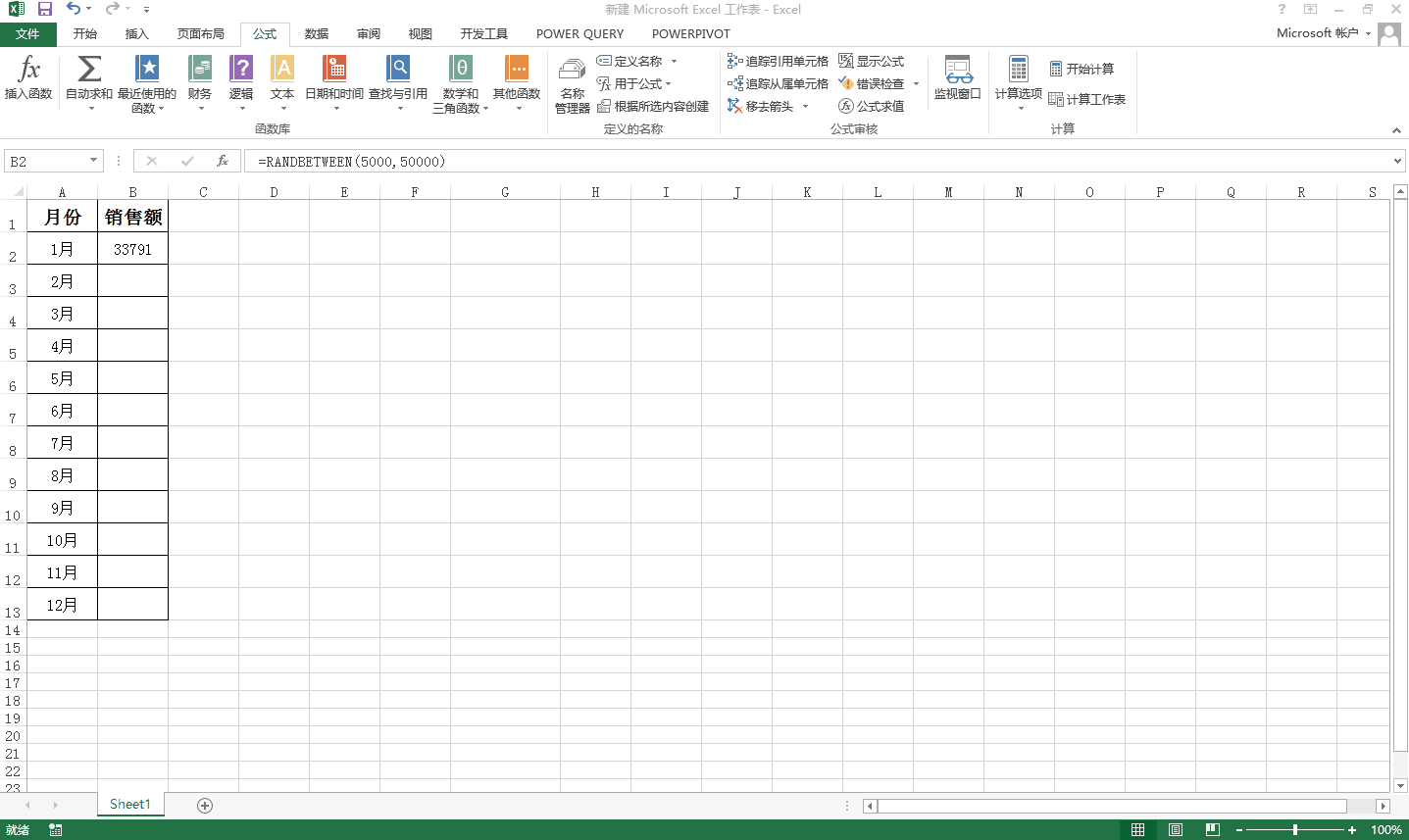
最后,需要将图表标题修改成为与数据同步变动的样式。我们随便找一个空白单元格,这里选择G1,然后输入公式=TEXT(COUNTA(B2:B13),”1月至0月销售额”),然后点击图表标题,在编辑栏输入=G1,回车搞定。
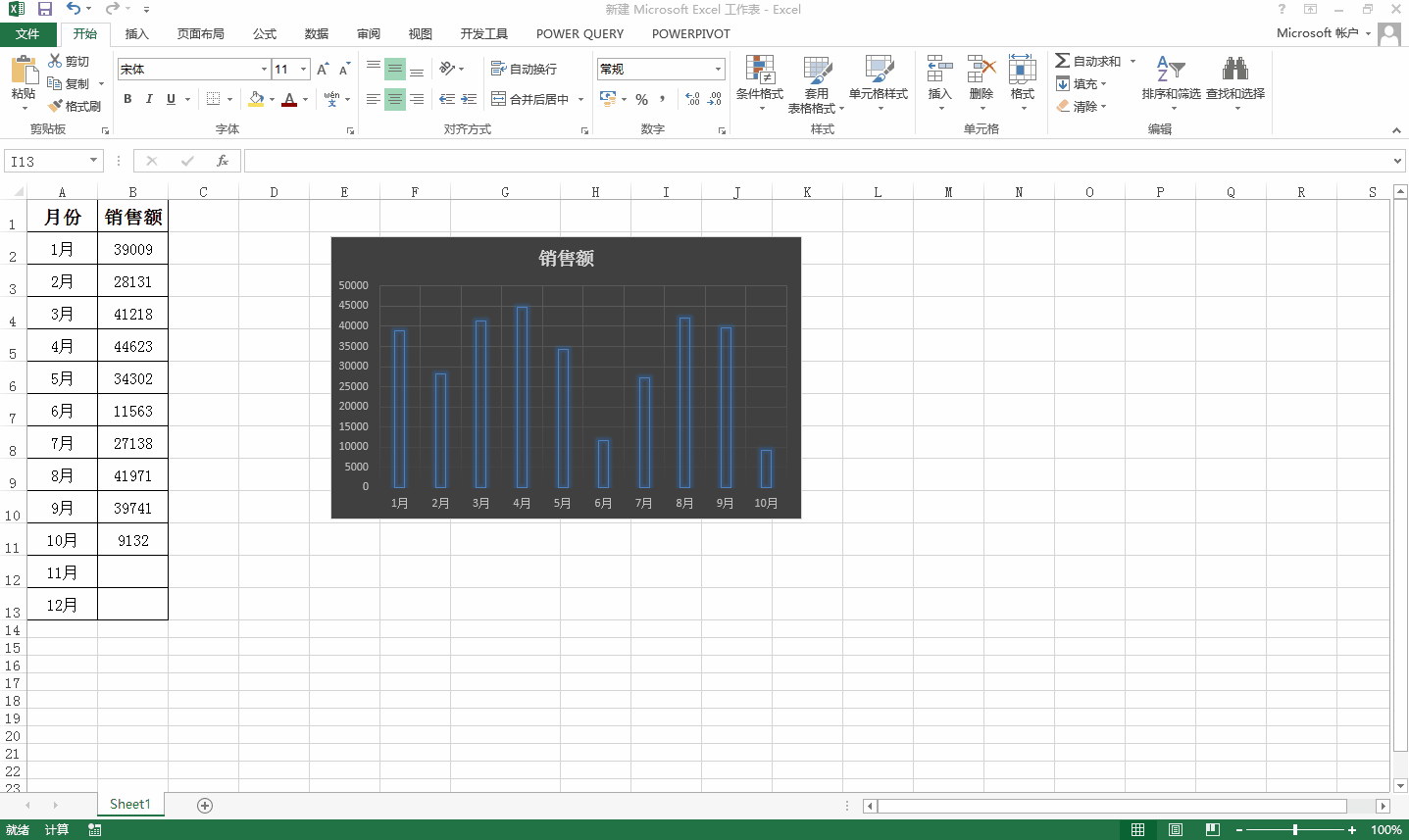
这样数据、图表和标题三者实现同步变动,是不是很赞呢?

 iOS
iOS Android
Android Windows
Windows macOS
macOS